
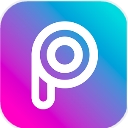

這篇利用photoshop將人物照片轉素描效果教程用到的轉素描方法跟我們之前介紹的教程的有點類似,但也有些不同,大家可以學習一下作者的處理方法。
原圖
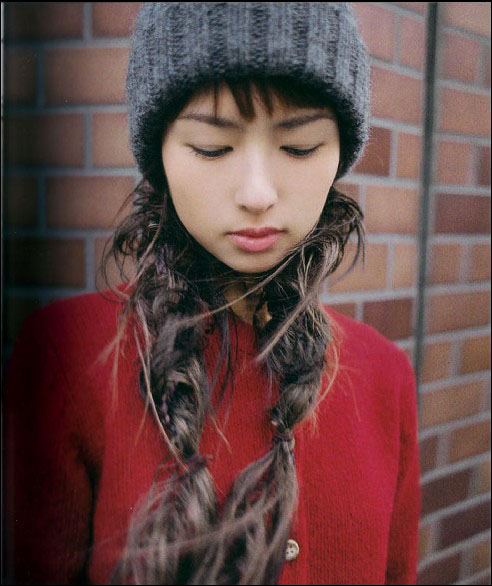
處理後效果圖:

1、在Photoshop裏打開你選定的照片,然後點擊菜單中的“圖層”>新建填充圖層>純色,將此圖層命名為“灰色填充”,然後單擊確定。在顏色選取器裏選擇淺灰色。
2、再次點擊“圖層””>新建填充圖層>圖案,在彈出的對話框中點擊下拉菜單,點擊右邊箭頭,然後選擇灰度紙,選擇纖維紙1。縮放可以擴展到340%(原文是這麼寫的,但是我這張圖不大,所以隻擴展到了260%),並單擊確定。設置此層混合模式為柔光,不透明度35%。
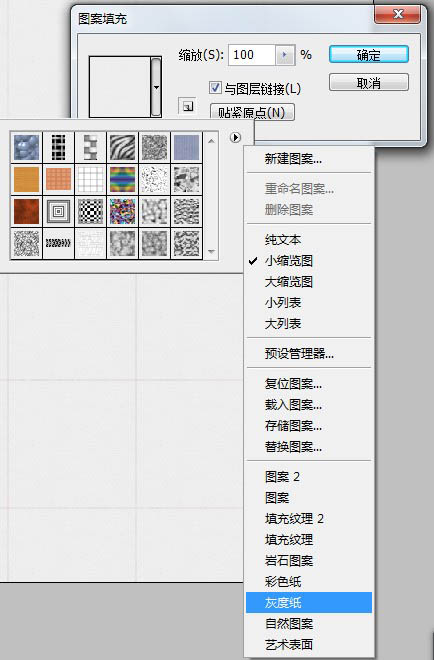
3、雙擊背景層取消鎖定,選擇複製圖層,將複製層命名“照亮邊緣”,將這個這個新層拖動到頂端(Ctrl + Shift + ] ),點菜單“濾鏡>風格化>照亮邊緣,使用這些值:邊緣寬度3,邊緣亮度11,平滑度10(個人覺得調節參數是為了加深輪廓線)。
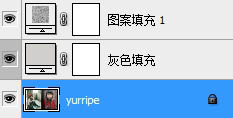

4、將“照亮邊緣”層反色,“圖像”>“調整” >"反相"(ctrl+i),這層隻需要黑色和白色,所以去 “圖像”>“調整”>去色(Ctrl + SHIFT+ U),設置圖層的混合模式為正片疊底與不透明度15%。

5、再次複製背景層,命名“素描層”並拖動到圖層頂部。仍然使用圖像> 調整>去色(Ctrl + SHIFT+ U)
這一層做為基礎的繪圖層,需要增加一點對比度,圖像>調整>亮度/對比度。對比度滑塊拖動到22(差不多黑白分明就可以了,在此之前也可以先用ctrl+shift+L自動調整一下照片的色階),現在設置圖層混合模式為變暗,不透明度設置為100%。
[page]
6、我們需要增加一些雜色來模擬紙張的效果,所以點擊菜單 “濾鏡’’>雜色>添加雜色。使用12%的數額(這個是作者的數值,具體還得看情況),選擇高斯分布,單色。如圖。
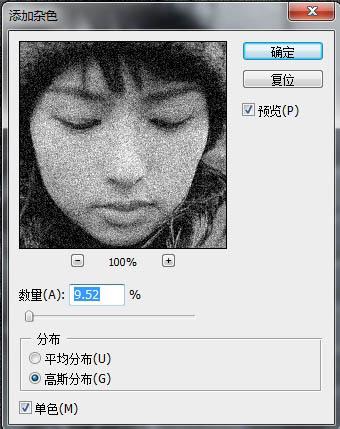
7、給這個素描層加個圖層蒙版,使用“圖層>圖層蒙版>”隱藏全部,為了有繪畫的感覺 ,隻需在蒙版上用特殊的筆刷反複輕塗。
8、選擇畫筆工具,打開畫筆選取器(按F5),然後按一下選取器右側的箭頭並選擇幹介質畫筆。在“畫筆預設”中,向下滾動縮略圖,選中粗紋理蠟筆;在“畫筆筆尖形狀”中, 單擊“其他動態”,設置不透明度抖動,控製為“鋼筆壓力”;按“形狀動態”,並設置“大小抖動”為“鋼筆壓力”;設置“最小直徑”70%。
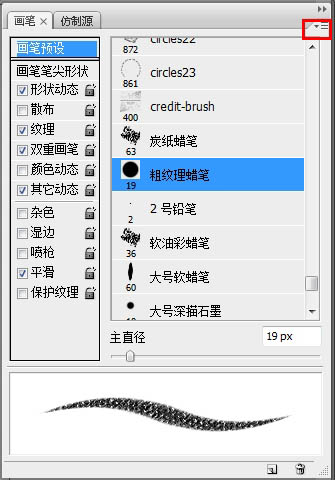
9、請注意,如果你不使用繪圖板,你必須不時的控製畫筆的不透明度(使用選項欄的不透明度滑塊英寸)
圖層次序是這樣。
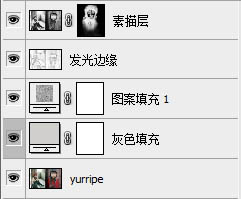
10、現在可以開始素描...
確保前景色色板是白色。(按D重置前景背景色,X=翻轉前進背景色)增加筆刷大小20~25個像素(我設置的4pt....筆刷大小要參照圖片大小來)現在開始在素描層的蒙版上塗鴉(注意一定要選中蒙版)。
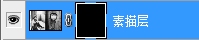
<這是蒙版被選中>
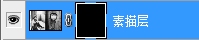
<這是圖片被選中>
11、起初,隻是集中在人物的主要麵部特征塗畫。在手寫筆使用上小壓力,或降低畫筆的不透明度。比較輕鬆地在麵部特征處塗鴉,最好多改變畫筆的方向,這樣才能創造出比較好的陰影效果。

12、使用大量的交叉排線重疊地畫。請注意,這裏不需要實際的素描技巧,我們塗抹隻是為了顯示蒙板下的圖像。
13、可用鍵盤的“[”和“]”來控製筆刷大小,繼續在蒙版上塗抹,記住要保持鬆散的筆觸,圍繞麵部特點來塗出色調。在頭發上,可以使用大尺寸的畫筆,使筆觸更加的簡略。
14、最後,把畫筆適當調小,用完全不透明的白色,在蒙板上塗鴉最有特色的地方,可以為這幅素描帶來非常有感覺的黑色筆觸。掌握此類轉素描方法後大家可以多試試,效果還是不錯的。
最後效果圖:
